Sissepääs TP -Link Deco seadetesse - 192.168.68.1 või tplinkdeco.Neto-
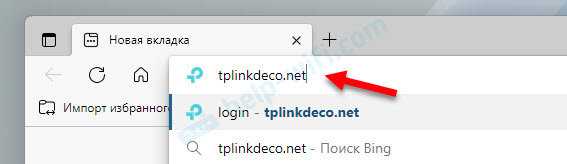
- 973
- 18
- Salvatore Hirthe
Sissepääs TP -Link Deco seadetesse - 192.168.68.1 või tplinkdeco.Neto-
Selles artiklis näitan, kuidas sisestada TP-Link Deco seaded, millist aadressi sisestada Wi-Fi-võrgusüsteemi isikliku konto sisestamiseks TP-Linkist (192.168.68.1 või tplinkdeco.net) ja millist parooli peate sisestama, kui sisestate seaded arvutist brauseri kaudu. See juhised on kirjutatud minu enda kogemustele, kuna ma kasutan seda ruuterit (või pigem võrgusilma süsteemi) ja avan mõnikord ka veebiliidese arvuti kaudu seadetega, mitte telefonis oleva Deco rakenduse kaudu.
Mul on installitud tp-link deo e3. Kirjutasin ka juhised TP-Link Deco M4, TP-Link Deco M5, TP-Link Deco P7 ja TP-Link Deco M9 Plus seadistamiseks. Ja kogu aeg tegin seaded telefonist DECO rakenduse kaudu. Ja ma tunnistan ausalt, arvasin, et TP-Link Deco võrgusilmade süsteemidel pole veebiliidest. Veebiliides, kes ei tea, on seadetega leht (sait, isiklik konto), mida saab brauseri kaudu avada mis tahes seadmest. Näiteks minge arvutist TP-Link Deco sätted ilma rakenduseta.
Kas TP-Link Deco'il on veebiliidest?
Peaaegu kõigil Wi-Fi-võrgusüsteemidel TP-Linkil on veebiliidest. See on saadaval aadressil tplinkdeco.Võrk või 192.168.68.1 (kui seda ei muudetud). TP-Link veebisaidil on teavet, et kui nüüd ei toeta mõni mudel veebihaldust, lisatakse see funktsioon järgmisse püsivarasse.
Läksin oma deco E3 seadetesse arvuti kaudu. Sisestasin parooli (muide, ma ei saanud kohe aru, millist parooli ta taotleb) ja sain juurdepääsu lehele, teabega võrgusüsteemi enda, klientide jms kohta. D. Kuid seal pole palju seadeid, näitan artiklis edasi, aga kõigepealt pean sinna minema.
Kuidas minna isiklikule kontole TP-Link Deco?
TP-Link Deco seadete juurde minnes peate avama ühel arvuti deco moodulil brauseri ja minema aadressile ning minema aadressile 192.168.68.1 või Tplinkdeco.Neto-. Sisestage autoriseerimislehel parool TP-Link ID-lt.
- Tõenäoliselt lähete arvutist või sülearvutist (kuna see on telefonist parem läbi Deco rakenduse). Ühendage WiFi-võrgu kaudu TP-Link Deco ruuteriga või kasutades võrgukaablit.
- Avage mis tahes brauser. Soovitan kasutada standardset Microsoft Edge'i Windows 11 ja Windows 10.
- Sisestage aadress aadressiriba http: // tplinkdeco.Neto- (või kopeerida). Klõpsake nuppu Enter, et minna.
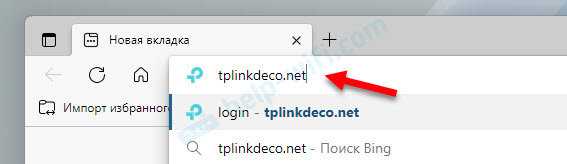 Võite kasutada ka IP -aadressi. Enamikul juhtudel on LAN IP -aadress Deco - 192.168.68.1. Seda saab näha rakenduses, jaotises Detailid - Lisaks - LAN IP -aadress.
Võite kasutada ka IP -aadressi. Enamikul juhtudel on LAN IP -aadress Deco - 192.168.68.1. Seda saab näha rakenduses, jaotises Detailid - Lisaks - LAN IP -aadress.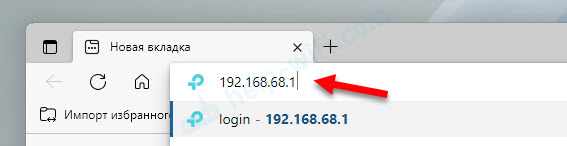 Peate sisestama aadressi rida (brauseriakna ülaosas), mitte otsingusüsteemi reas.
Peate sisestama aadressi rida (brauseriakna ülaosas), mitte otsingusüsteemi reas. - Kui tegite kõik õigesti, siis avaneb autoriseerimisaken Wi-Fi Mesh System Deco veebiliideses. Sisselogimissüsteem ei taotle, ainult parooli. Mul on inglise keeles autoriseerimisaken ja see ütleb: "Logige sisse omaniku TP-Link ID-ga. Sisestage DECO võrgu haldamiseks omaniku ID parool ".
Siin Peate sisestama parooli TP-Link ID-st. Kasutasite seda volitamiseks rakenduses Deco, mille kaudu installisite nende võrgusilma süsteemi.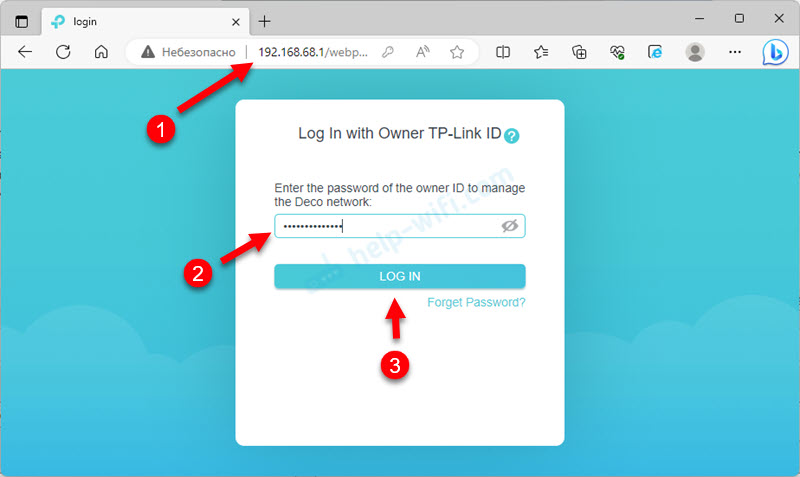 Deco on lisatud teie TP-Link ID-le ja autoriseerimine toimub selle parooli kaudu.
Deco on lisatud teie TP-Link ID-le ja autoriseerimine toimub selle parooli kaudu. - Kui parooli õigesti märkisite, avatakse veebiliides teavet deco süsteemi ja sätete toimimise kohta.
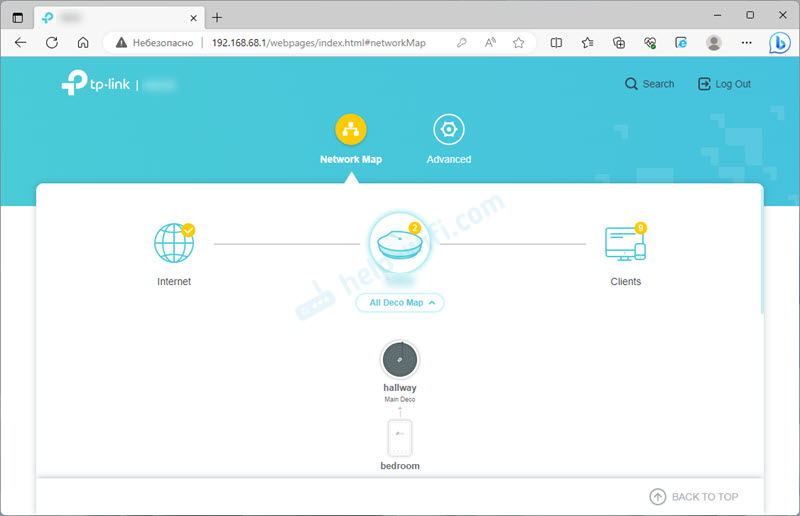
Millised sätted on Wi-Fi Mesh System Web-liideses saadaval?
Vahekaardil Võrgukaart Teave Wi-Fi võrgusüsteemide töö kohta. Seal kuvatakse ühendatud moodulid, Interneti-ühenduse olek, WiFi-võrgu (nimi ja parool) ning isegi protsessori koormus ja RAM-i kasutamine.
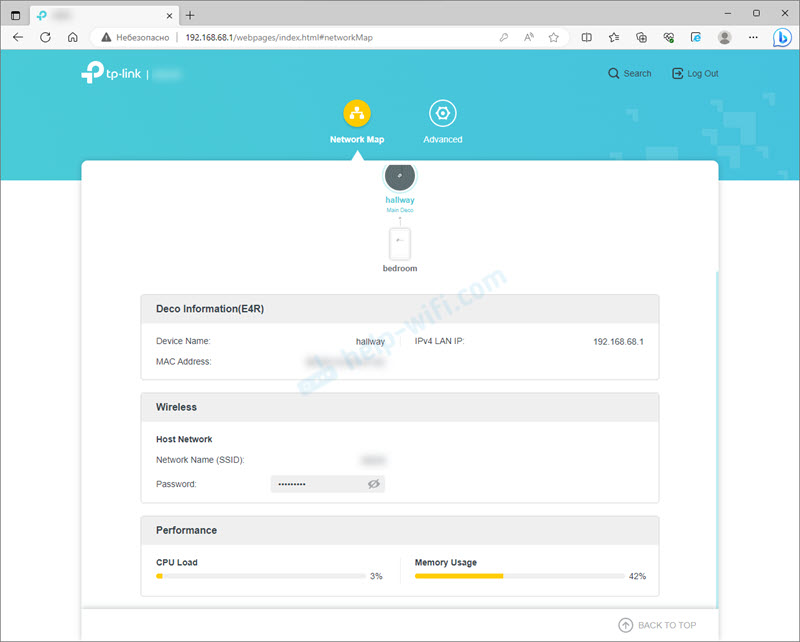
Vahekaardil olevatest sätetest Arenenud Leidsin ainult püsivara värskenduse (faili või veebi kaudu), süsteemiajakirja, ajaseaded, taaskäivitusmoodulid ja jaotise süsteemiparameetritega (IGMP funktsioon ja WAN Unicast). Lubage mul teile meelde tuletada, et mul on Deco E3 mudel. Püsivara värskendatakse.
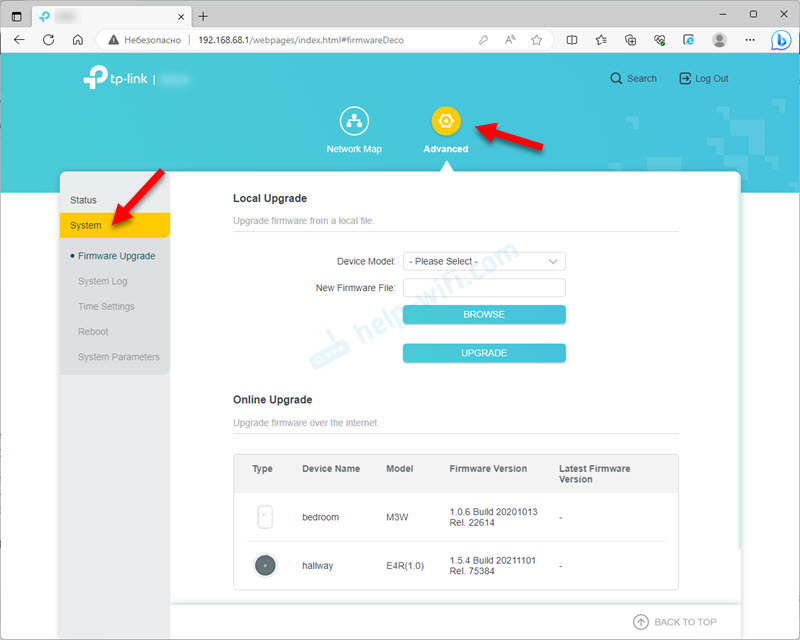
WiFi-seadeid pole (näete ainult installitud parooli), ühenduse Internetiga, ühendatud seadmeid pole isegi võimalik blokeerida. Ehk kui teil on veel üks TP-Link Deco mudel, siis on veebiliideses rohkem seadeid. Või järgmistes veebiliidese versioonides muutub funktsionaalsemaks. Noh, ärge unustage Deco rakendust, seal on kõik, mida vajate. Ja sellise parameetrite komplekti abil ei tööta tõenäoliselt arvutist Deco installimine ja konfigureerimine.
Ei lähe arvutist deco seadetesse: mida teha?
- Uuendage oma Wi-Fi võrgusüsteeme rakenduse kaudu.
- Kui otsingumootor avab Deco autoriseerimislehe asemel, sisestage aadress otsingumootori väljale, mitte brauseri aadressiribale.
- Proovige seadete juurde minna teise brauseri kaudu. Võite proovida seda teha teisest seadmest, mis on ühendatud ka võrgusüsteemiga.
- Veenduge, et oleksite õigesti märgitud TP-Link Deco veebiliidese aadressi.
- Vaadake IP -aadressi DECO rakenduse kaudu:
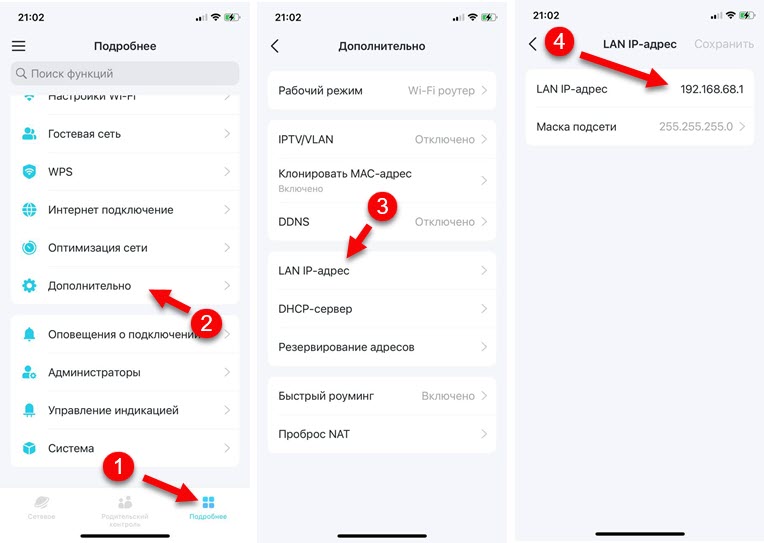
- Kui veebiliidese kaudu DEO -le sisenemise parool pole sobiv, ilmub teade "Vale parool", siis jääb see ainult parooli uuesti kontrollimiseks/mäletamiseks.
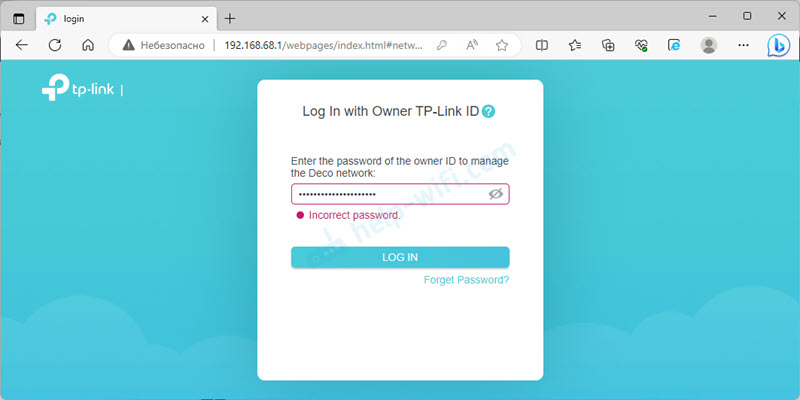 Kui see ei toimi, peate tegema parooli TP-Link ID restaureerimise posti kaudu. Seda saab rakenduses teha. Põhiekraanil peate vahetama paremale, vajutage fotoprofiili, seejärel klõpsake nuppu Mine välja. Seal tuleb link "Unustasid salasõna?". Klõpsake sellel, märkige kiri, millele TP-Link ID registreeritakse, ja järgige juhiseid. Pärast parooli taastamist saate sisestada rakenduse sellega ja veebiliideses.
Kui see ei toimi, peate tegema parooli TP-Link ID restaureerimise posti kaudu. Seda saab rakenduses teha. Põhiekraanil peate vahetama paremale, vajutage fotoprofiili, seejärel klõpsake nuppu Mine välja. Seal tuleb link "Unustasid salasõna?". Klõpsake sellel, märkige kiri, millele TP-Link ID registreeritakse, ja järgige juhiseid. Pärast parooli taastamist saate sisestada rakenduse sellega ja veebiliideses.
Oli raskusi, on mõned küsimused või on kasulikku teavet, mida soovite jagada? Selle jaoks on meil kommentaarid.
- « Sisseehitatud wi-fi emaplaadis Mis see on ja miks see on vajalik, kuidas sisse lülitada, nõrk signaal ja aeglane kiirus
- Kuidas ühendada ruuter modemi või optilise klemmiga (GPON)? »

